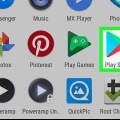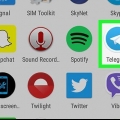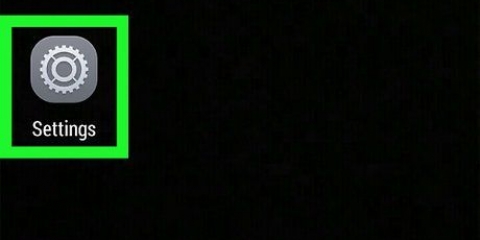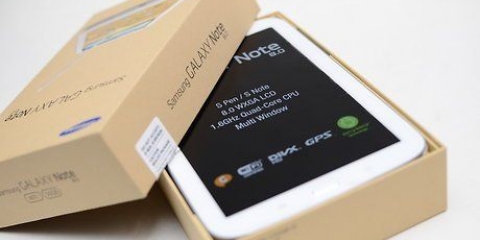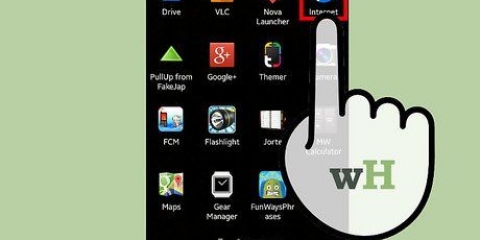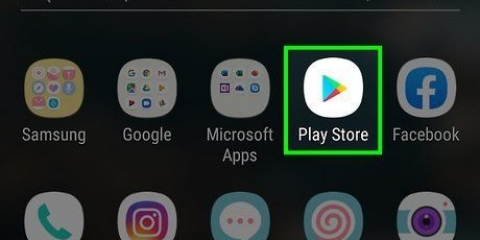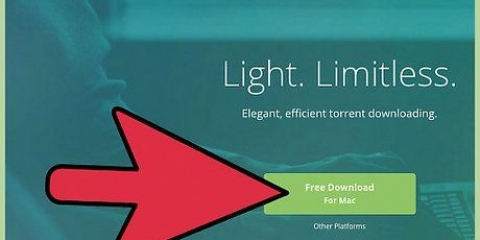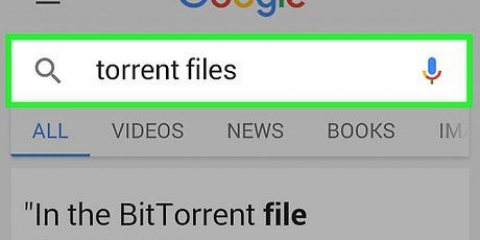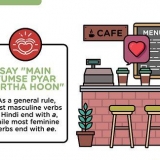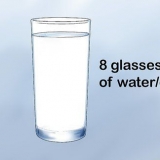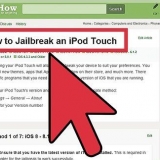El botón que vea dependerá del sitio web que esté utilizando y es posible que deba hacer clic más de una vez Descargar tocar. Muchos sitios de torrents lo envían a un anuncio irrelevante la primera vez Descargar garrapatas. Si esto sucede, cierre y vuelva a abrir la página, luego toque nuevamente Descargar.



Tú puedes descargar pausa tocando el icono de pausa en la esquina superior derecha de la pantalla. Después de eso, puede reanudar la descarga tocando ⟳. También puedes descargar retirar tocando la papelera en la esquina superior derecha de la pantalla.
"Uso de µtorrent en android"
Contenido
Descargar torrent
Consejos y advertencias
Artículos relacionados
Este artículo le enseñará cómo descargar y usar µTorrent, un descargador gratuito de torrents, en un dispositivo Android.
Pasos
Parte 1 de 2: µInstalación de Torrent

1. Abre el
Tienda de juegos de Google. Toca el icono de Google Play Store. Esto parece un triángulo colorido sobre un fondo blanco.
2. Toca la barra de búsqueda. Está en la parte superior de la pantalla.

3. Escribe utorrent en la barra de búsqueda. Ahora aparecerá un menú desplegable debajo de la barra de búsqueda.

4. Toque enµTorrent®- Descargador de torrents. Esta es la primera opción en el menú desplegable. Ahora está abriendo la página de la aplicación de la aplicación µTorrent.

5. Toque eninstalar. Este botón verde está en el lado derecho de la página de µTorrent.

6. Toque enAceptar en el cuadro de diálogo. La aplicación ahora se descargará en su dispositivo Android.

7. Abrir µTorrent. Cuando se complete la descarga, aparecerá un botón Abrir en el lugar donde primero instalar estaba de pie. Toque en Abrir o en el icono de la propia app para abrir µTorrent.
Parte 2 de 2: Descargar torrents

1. Toca Buscar
. Esta es una lupa en la esquina superior derecha de la pantalla. Ahora aparecerá una barra de búsqueda.
2. Introduce el nombre de un torrente. Escriba el nombre de lo que desea descargar, luego toque Buscar o presiona ↵ Enter.

3. Seleccione un navegador. Toque el navegador que desea usar para buscar un torrente.

4. Toque enUna vez. Está en la parte inferior de la ventana emergente. Ahora está abriendo su consulta de búsqueda en el navegador que seleccionó.
También puedes tocar Siempre para asegurarse de que µTorrent siempre se abra en este navegador.

5. Seleccione un enlace. Toca el enlace de un torrent que quieras descargar. La página de torrent se abre ahora.

6. Toque enDescargar. Esta opción suele estar debajo de la información del torrente, pero es posible que tengas que desplazarte hacia abajo para verla.

7. Toque enµTorrent en el cuadro de diálogo, luego toque Una vez. El torrent ahora se abre en µTorrent.
Al igual que con los navegadores, también puede hacer clic aquí Siempre tocar.

8. Seleccione una ubicación de descarga. La ubicación predeterminada es la carpeta Descargas en su dispositivo, pero también puede elegir otra ubicación aquí.

9. Toque enPara agregar. Está en la esquina inferior derecha de la ventana. Tu torrent ahora comenzará a descargarse.

10. Espere a que su torrente termine de descargarse. El tiempo que esto toma depende del tamaño del torrente.

11. Abre tu torrente. Cuando el torrent haya terminado de descargarse, puede abrirlo tocando el archivo en µTorrent.
También puede abrir un explorador de archivos para encontrar el archivo en el Descargas-carpeta (o la carpeta que elija) y ábrala allí.
Consejos
- Es mejor usar torrents recientes y bien revisados para que sepa que realmente está obteniendo el archivo que desea y no un virus o una versión falsa.
Advertencias
- Descargar torrents para medios que no son de su propiedad es piratería y también es ilegal en los Países Bajos.
Artículos sobre el tema. ""Uso de µtorrent en android""
Оцените, пожалуйста статью
Similar
Popular